Laissez-nous vous présenter les fonctionnalités les plus importantes de votre backoffice my.orderbird qui vous aideront à gérer votre établissement.
Pas le temps de lire ? Allez sur my.orderbird.com et commencez la visite guidée en cliquant sur le bouton vert “Visite my.orderbird” qui se trouve dans le coin supérieur gauche du menu. La visite dure environ 3 minutes et vous présente les bases de MY orderbird.
En quelques mots
Ce sont les caractéristiques clés que my.orderbird.com vous offre :
- Consultez votre chiffre d'affaires grâce à votre tableau de bord des ventes
- Retrouvez toutes les factures / additions clients générées dans la caisse
- Téléchargez vos rapports à tout moment
- Mettez à jour les informations relatives à votre établissement
- Mettez vos informations bancaires à jour
Vos données sont sauvegardées de manière sécurisée - en cas de vol de votre iPad, vos données peuvent être récupérées sur MY orderbird (si vous travaillez sans connexion internet, pensez à connecter votre iPad le plus souvent à internet pour sauvegarder vos données de ventes sur notre serveur).
Étape par étape - Consultez vos statistiques de vente
Allez dans Rapports > Tableau de bord des ventes dans le coin supérieur gauche. Sur cette page, vous trouverez toutes vos données de vente. Vous pouvez les afficher graphiquement par jour, semaine, mois ou année ou encore par session. Vous pouvez aussi les trier par utilisateur, ou encore exporter vos statistiques.
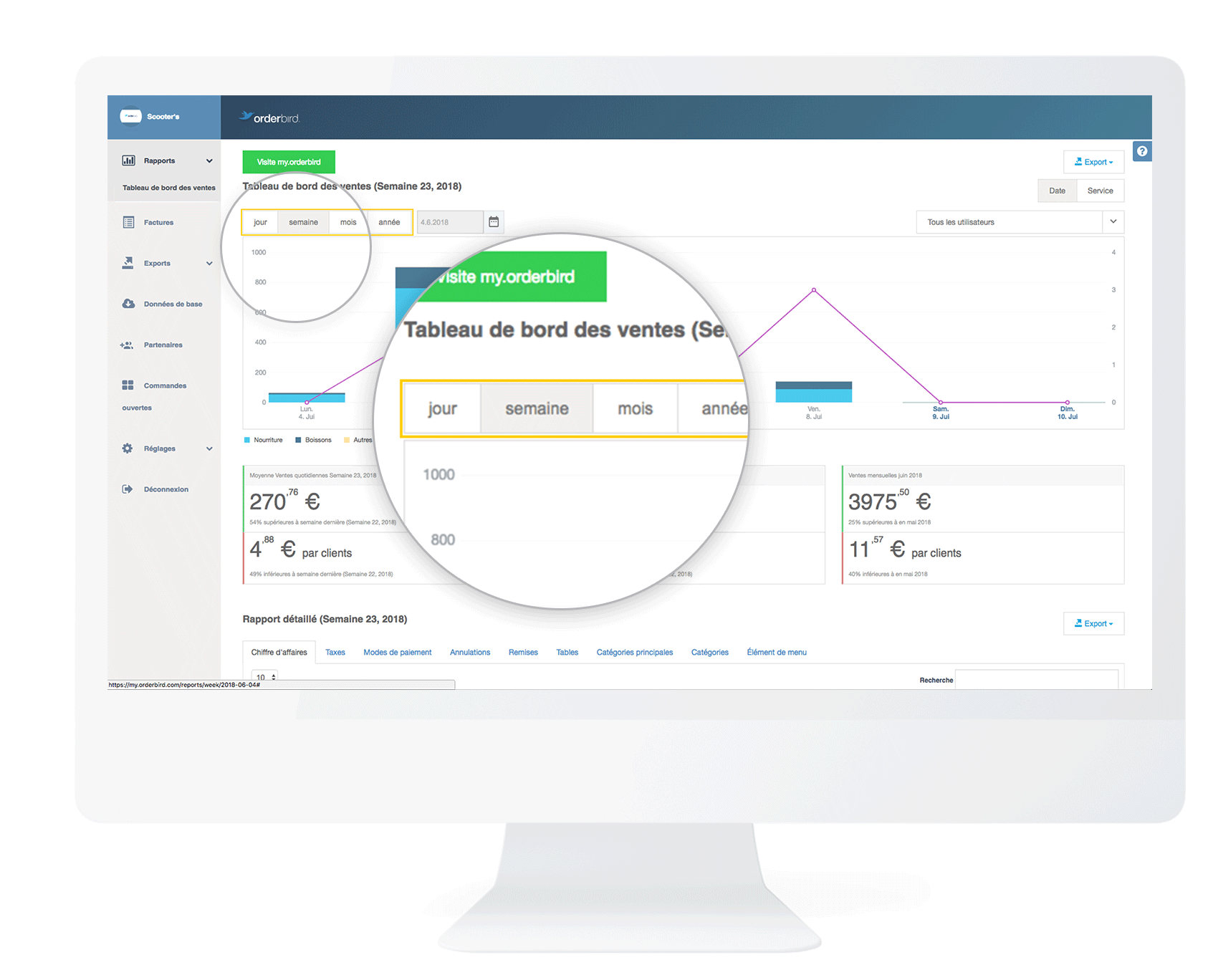
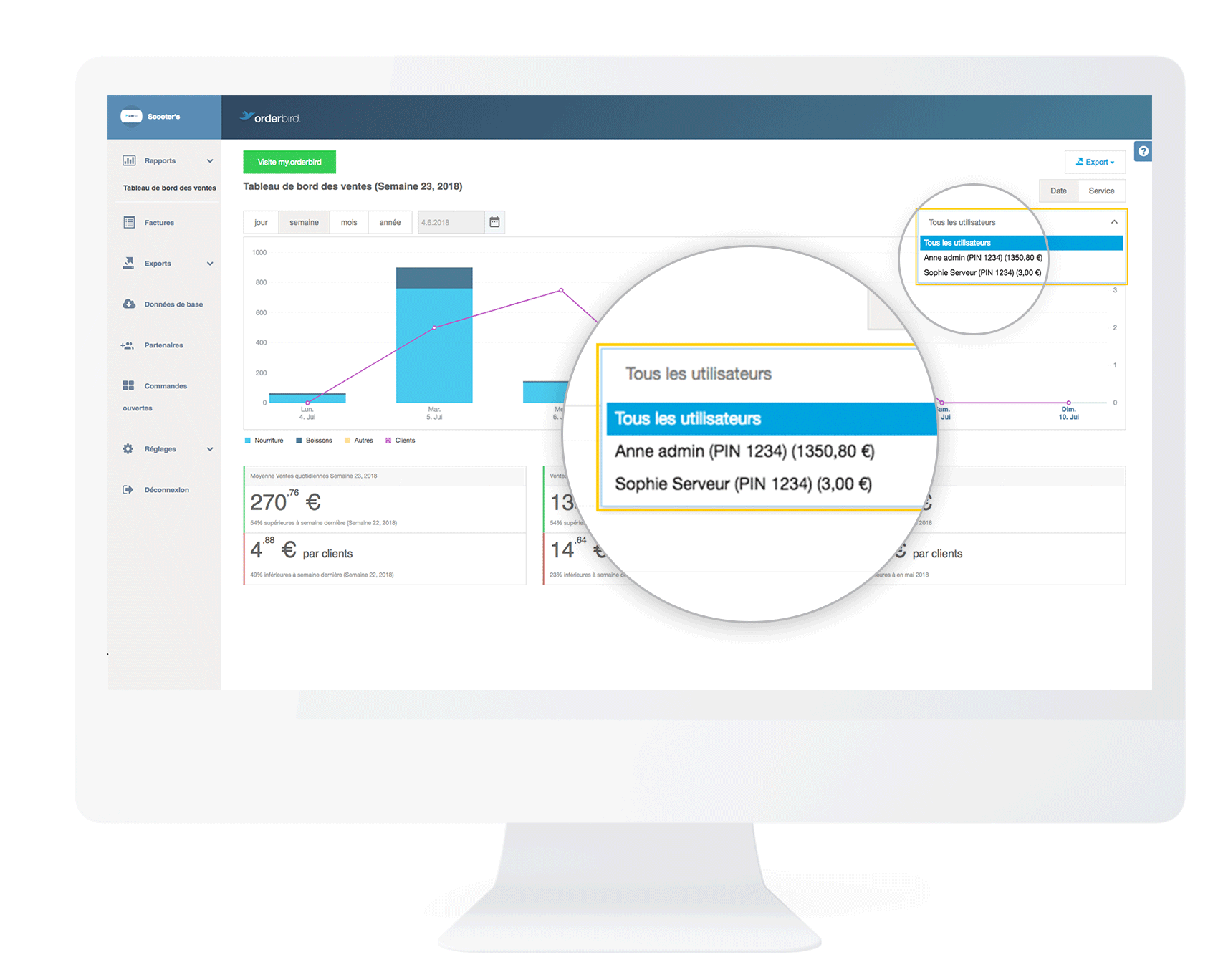
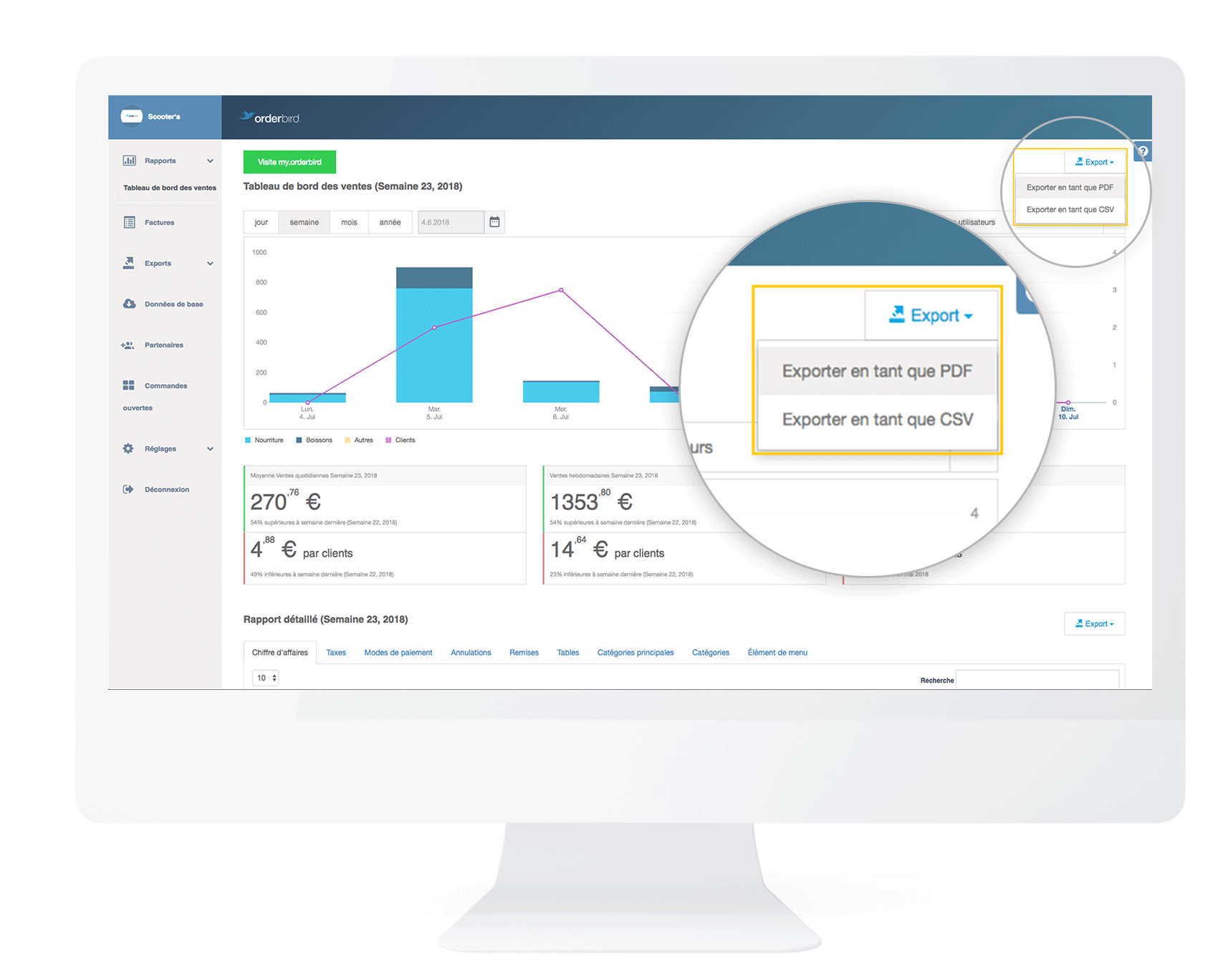
Regardez de plus près - le rapport détaillé
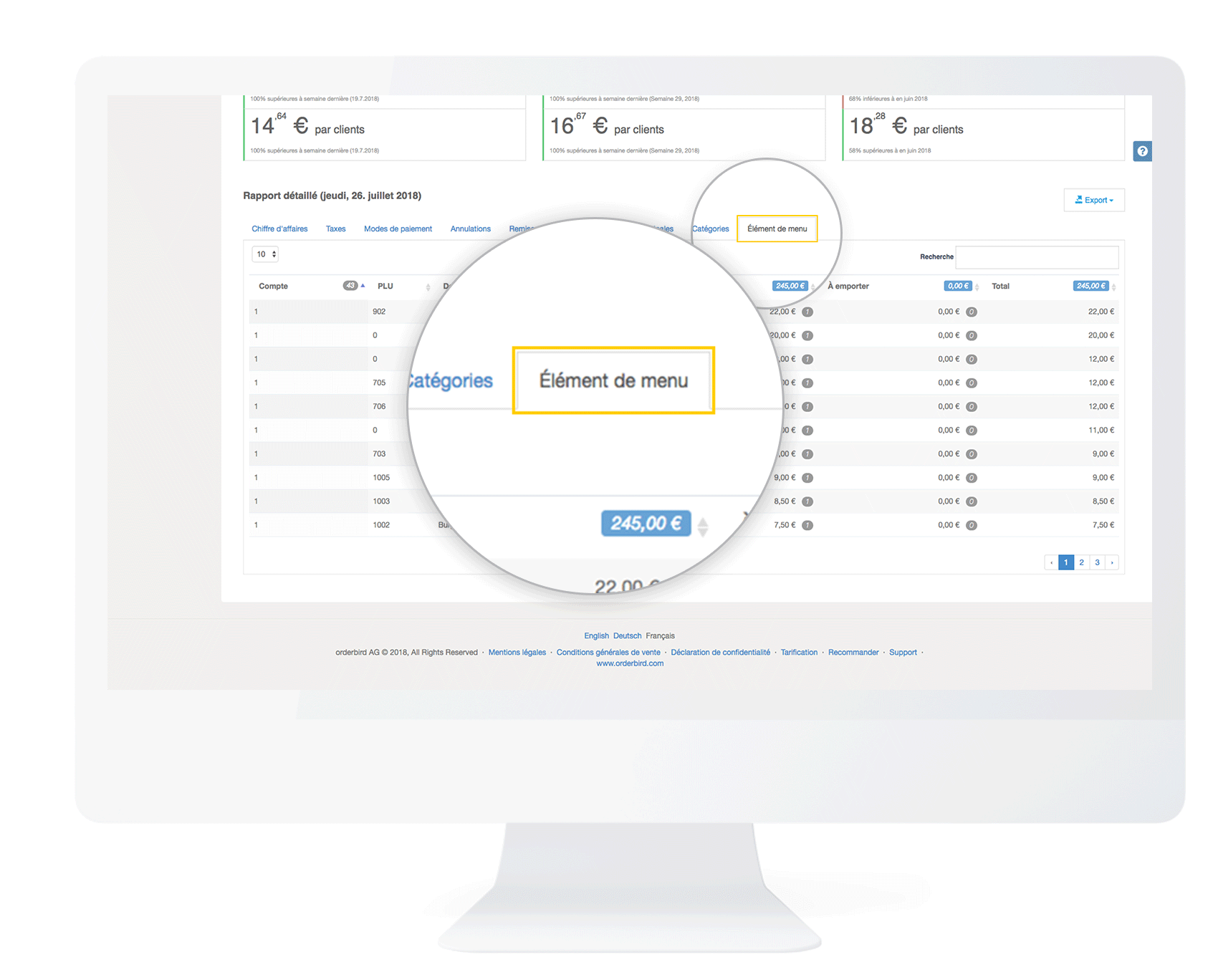
Pour savoir exactement quels articles font partie de vos meilleures ventes, consultez le tableau qui se trouve en bas de page de votre rapport. Les onglets "Chiffre d'affaires", "Taxes", "Tableaux", "Éléments du menu", etc. vous indiquent quels articles sont les plus vendus et ceux qui génèrent les revenus les plus élevés. Il vous suffit par exemple de cliquer sur la flèche à droite de "Total" pour afficher le chiffre d'affaires correspondant par ordre croissant ou décroissant.
Vos factures clients toujours à portée de main
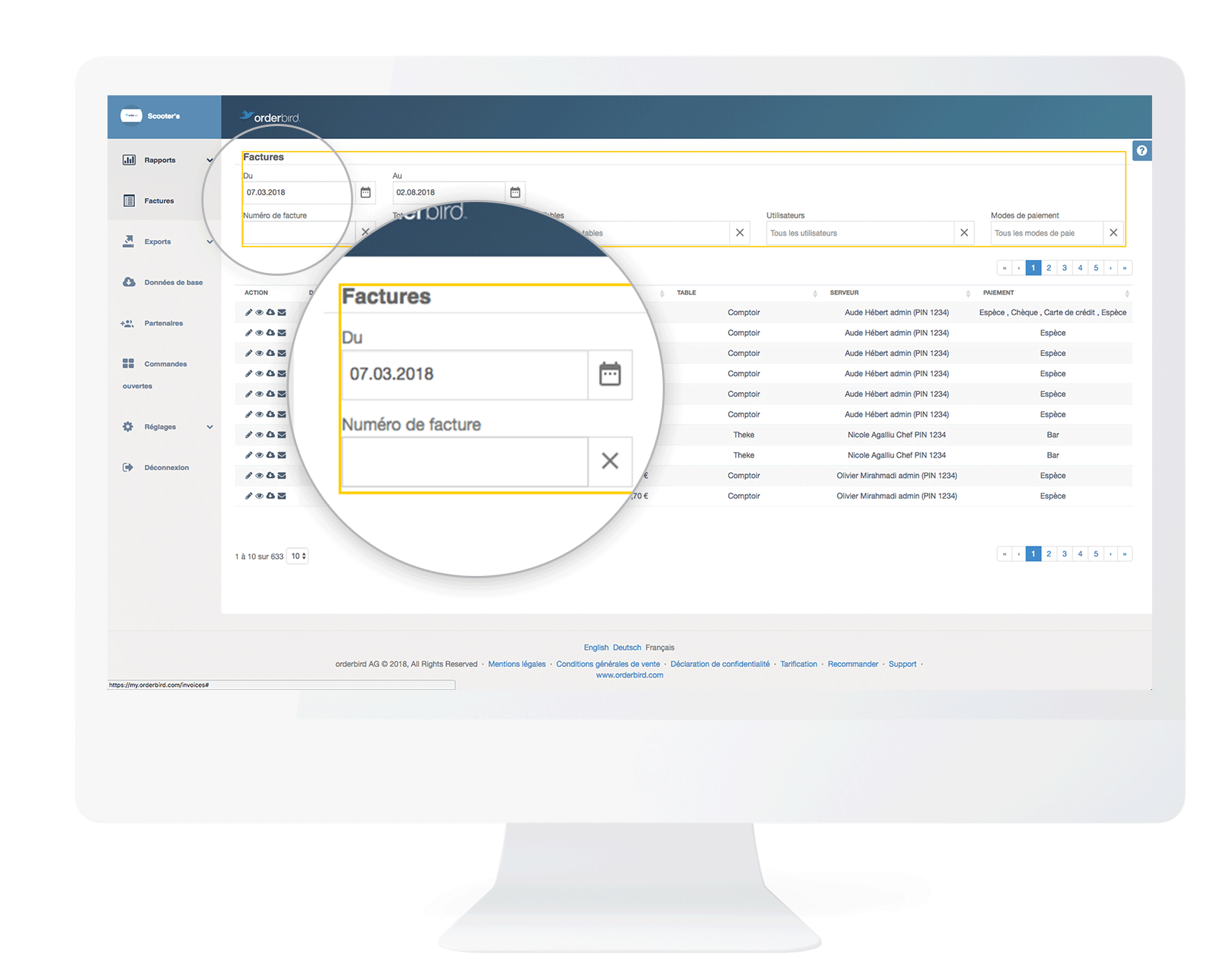
Cliquez sur "Factures" dans le menu principal à gauche. Vous trouverez ici toutes les factures que vous avez créées au cours des 10 dernières années. Vous cherchez une facture en particulier ? Vous pouvez la rechercher en utilisant les filtres : le numéro de facture, la date de la facture, le montant, la table, l'utilisateur, etc. Par la suite, vous pouvez :
- Visualiser votre facture (cliquez sur l'icône avec un oeil):
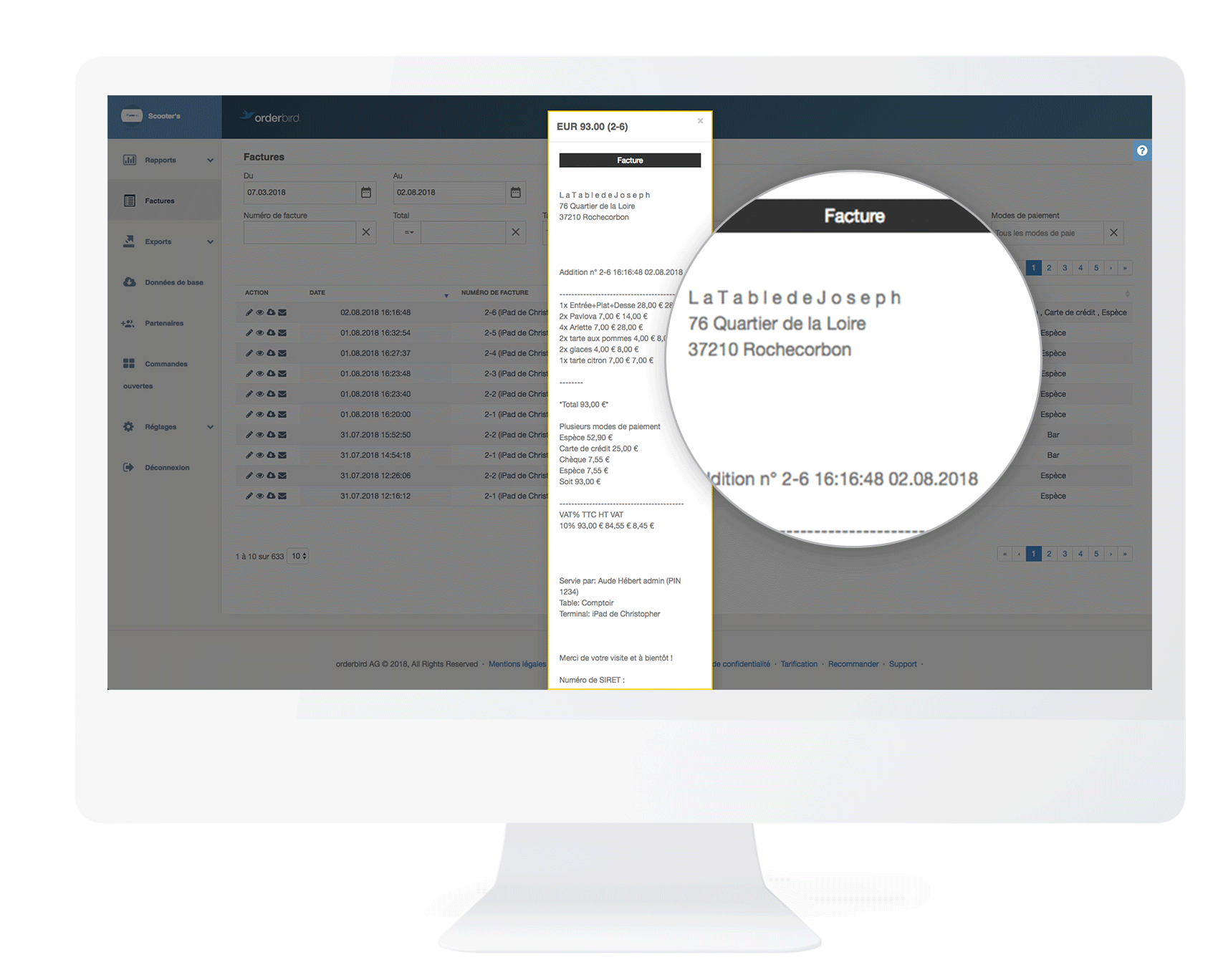
- Télécharger la facture (cliquez sur l'icône avec un nuage):
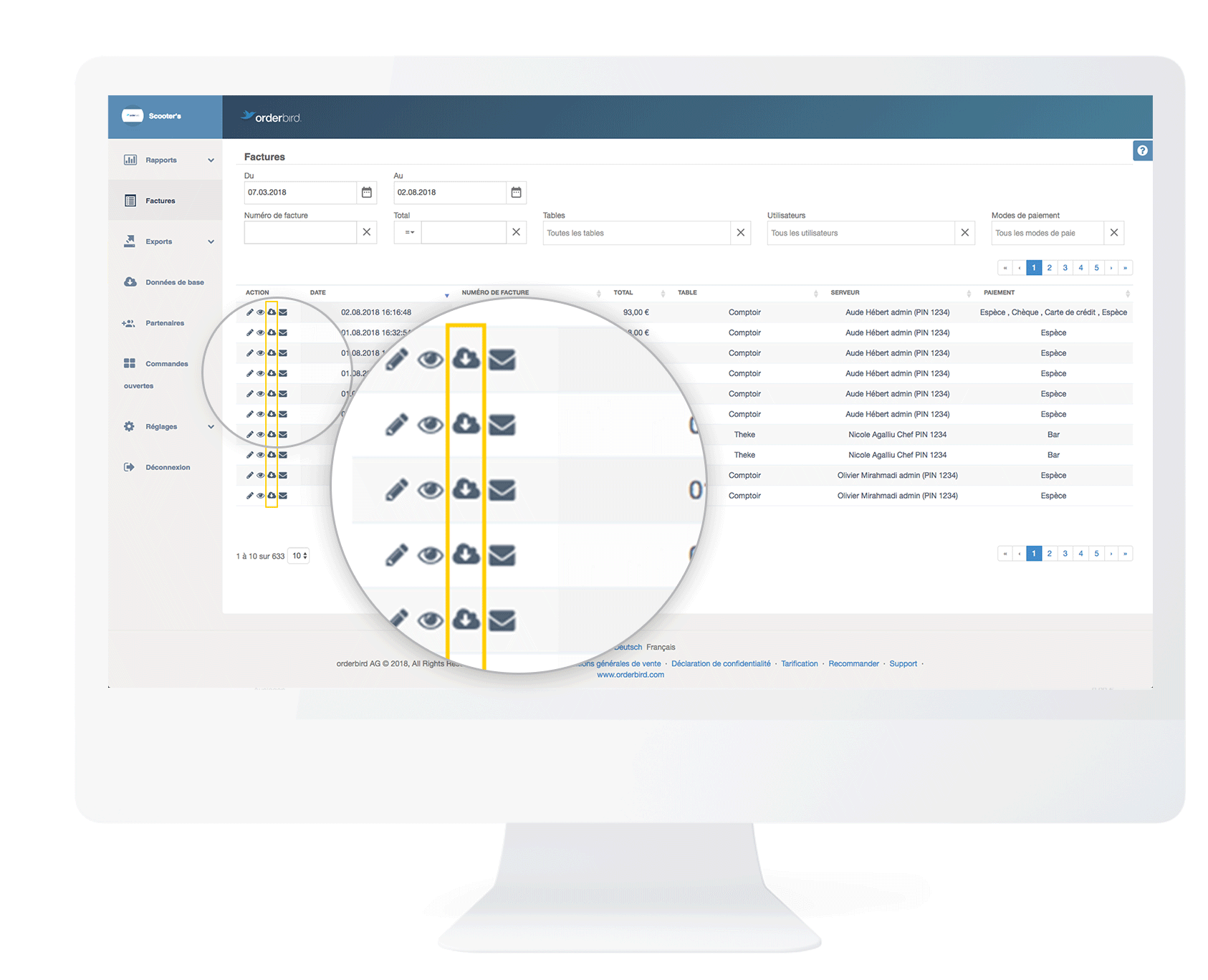
- L'éditer et l'envoyer directement à votre client par email (cliquez sur l'icône avec un crayon):
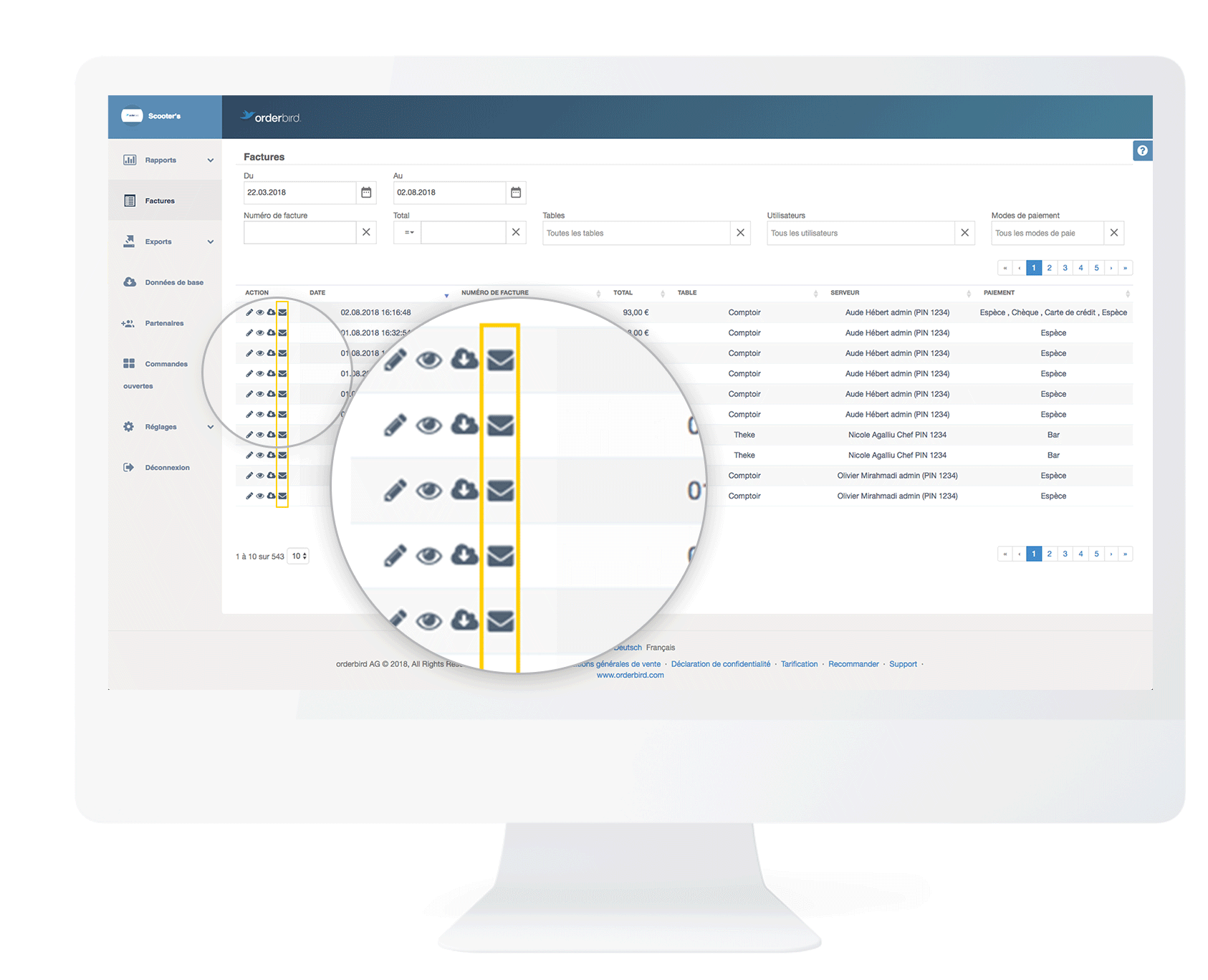
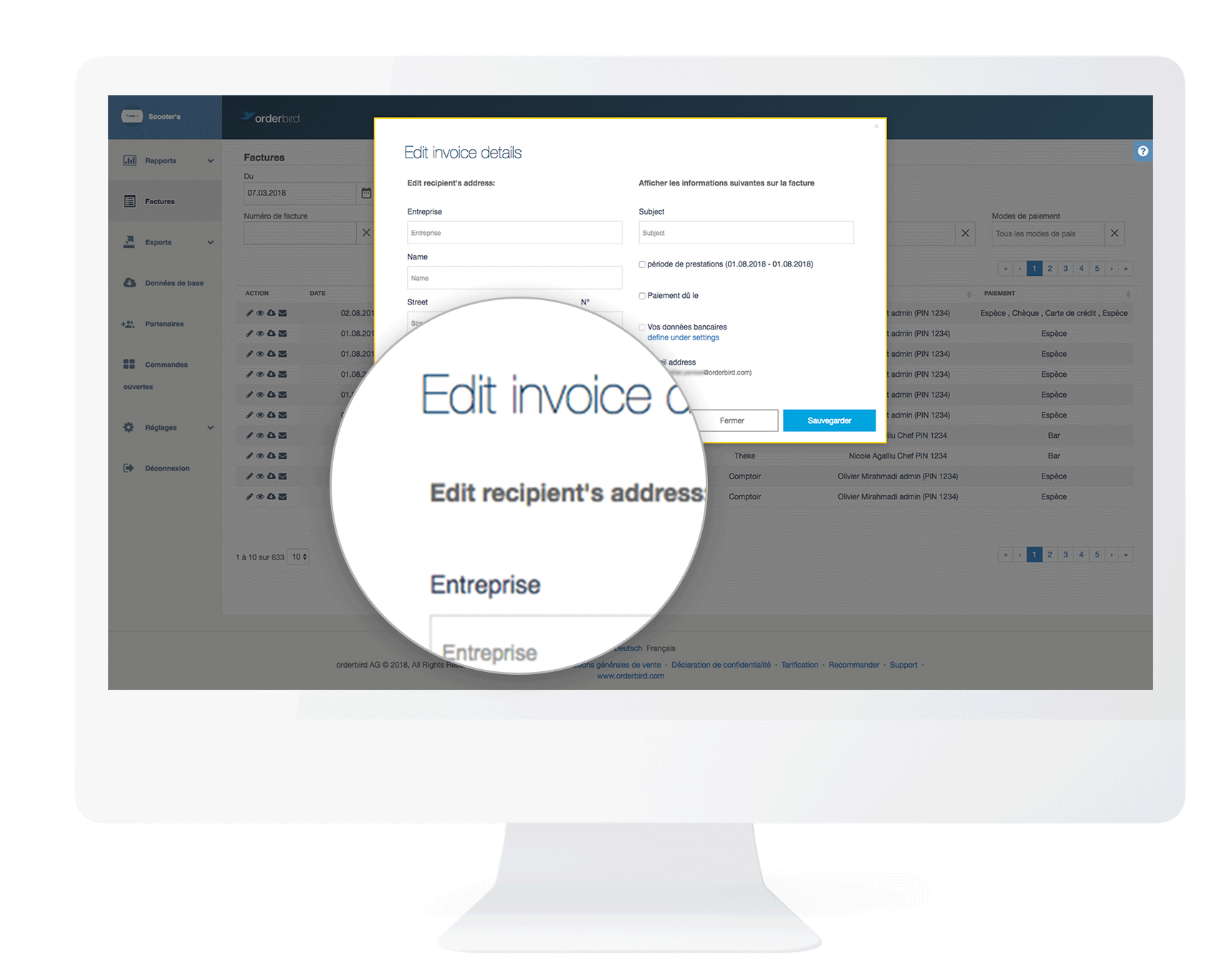
Tenez à jour les informations de votre établissement :
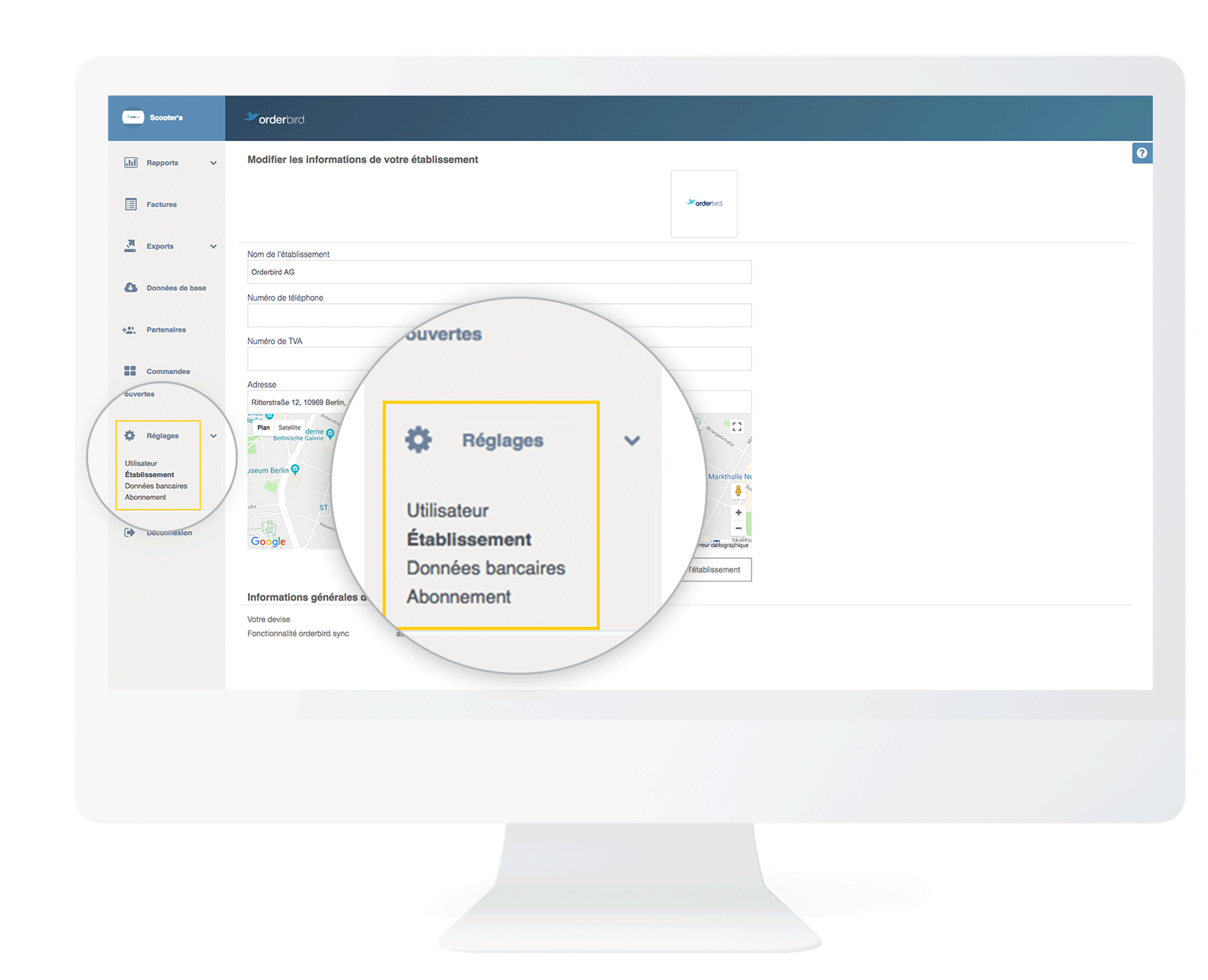
Avec MY orderbird, il est facile de mettre à jour votre logo et toutes les informations concernant votre restaurant.
- Allez dans Paramètres > salle dans le menu principal.
- Entrez ici toutes les informations sur votre restaurant.
- Enfin, appuyez sur "Enregistrer les informations de l’établissement".
- Ensuite, vous pouvez télécharger votre logo dans le coin supérieur droit. Il sera alors utilisé comme image de fond pour l'application orderbird ainsi que le logo de la facture pour vos factures ! (Ici, vous trouverez des instructions détaillées pour télécharger votre logo : Comment faire apparaître mon logo sur mes factures ?)
Gardez vos informations bancaires à jour:
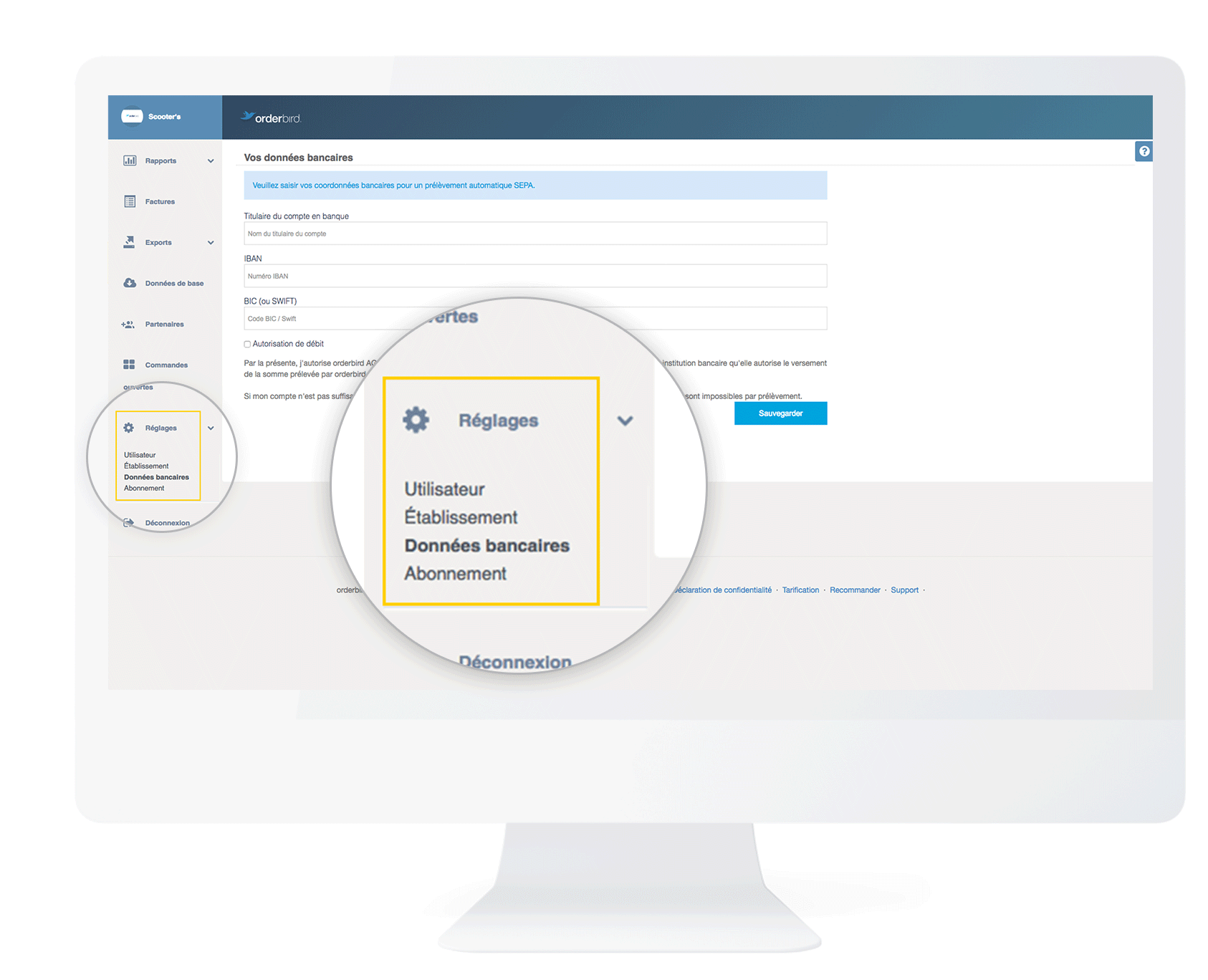
Si vous souhaitez que nous vous envoyons de nouveaux rouleaux de papier pour vos imprimantes ou que nous vous donnions rapidement une mise à jour de licence, il vous suffit de nous fournir vos coordonnées bancaires et une autorisation de débit. Saisissez vos données et enregistrez-les facilement dans le menu Paramètres > Coordonnées bancaires.